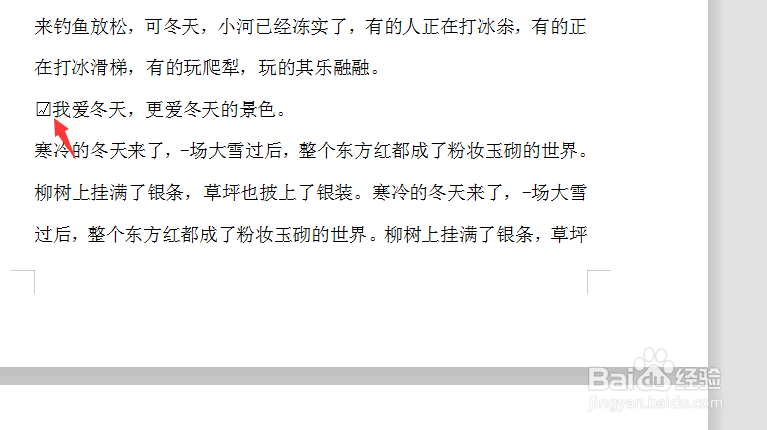1、打开wps文档。
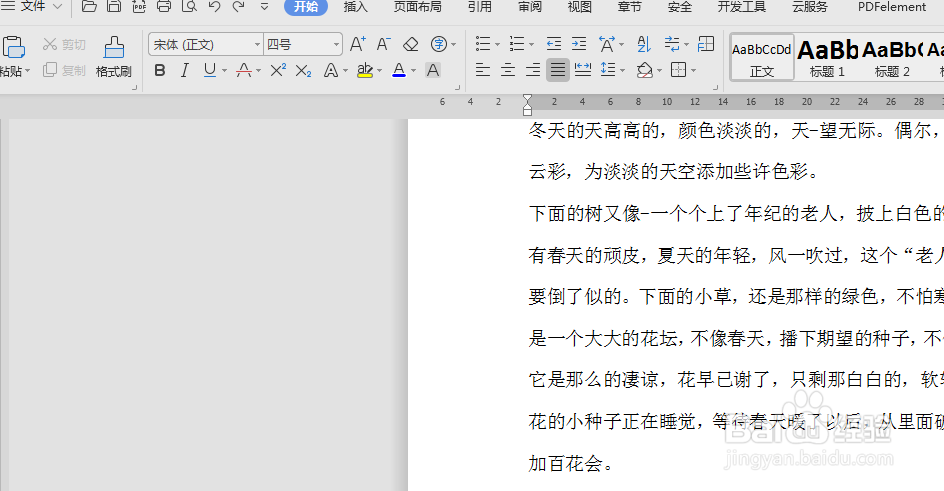
2、点击开始选项。
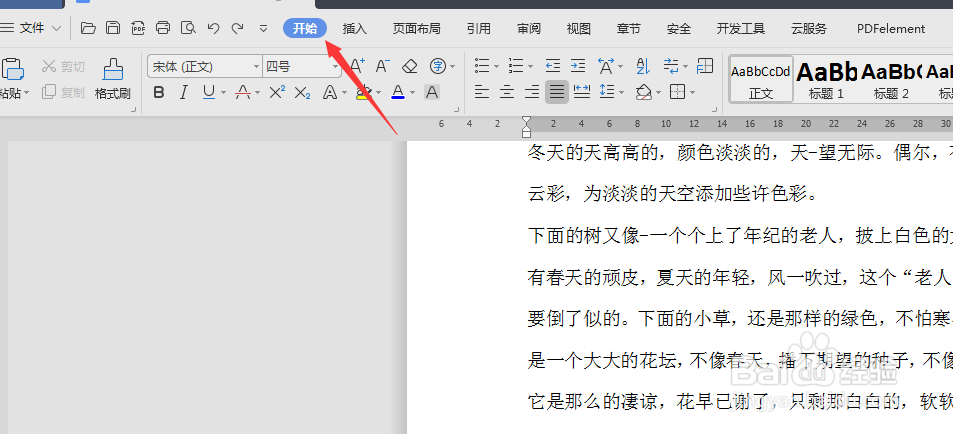
3、把光标插入到文中要插入方框内打钩字符位置。

4、用鼠标点击开始选项下的拼音指南图标扩展按钮。
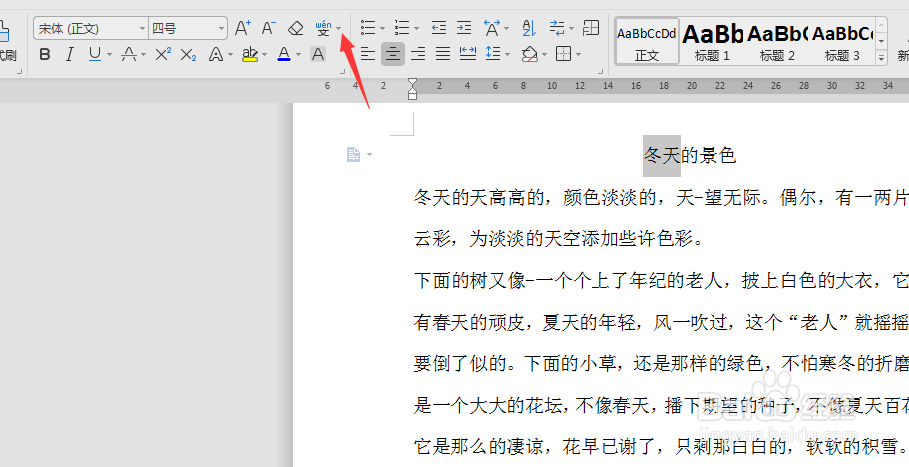
5、在下拉列表中点击带圈字符。
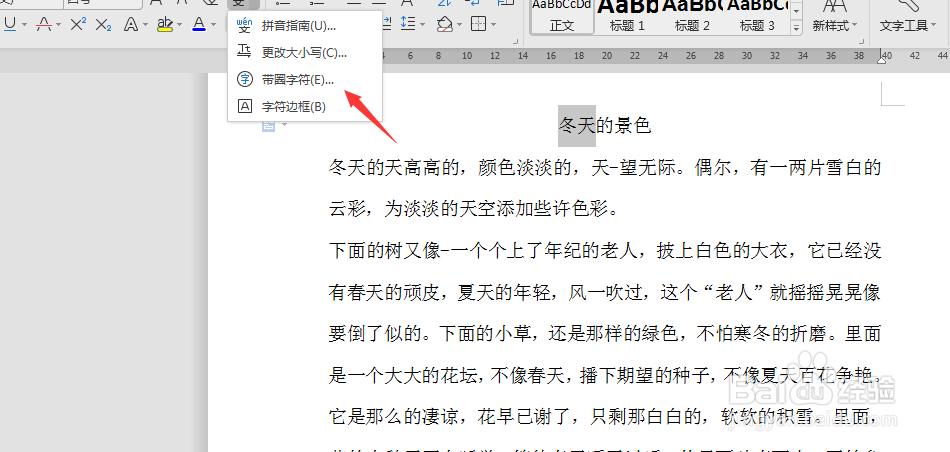
6、在带圈字符窗口先选择样式,再选择圈号时点击左侧的勾,再点击右侧的圈,最后点击确定。
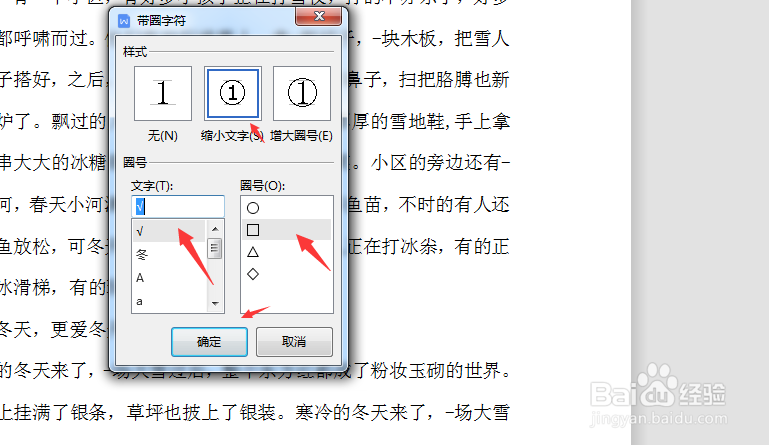
7、文章中光标位置就成功插入了方框内打钩字符。
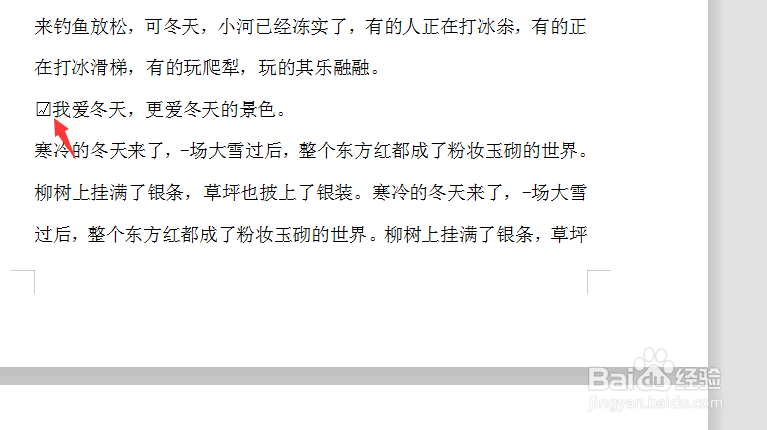
时间:2024-10-12 18:57:14
1、打开wps文档。
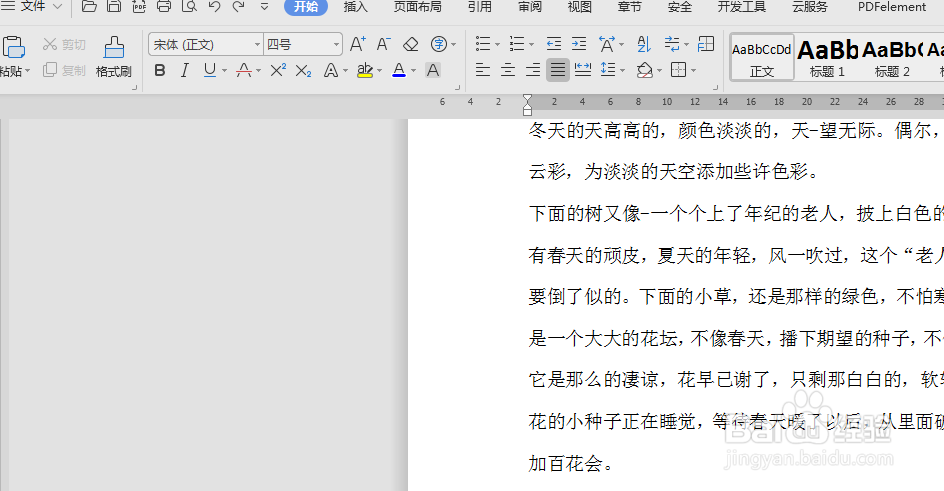
2、点击开始选项。
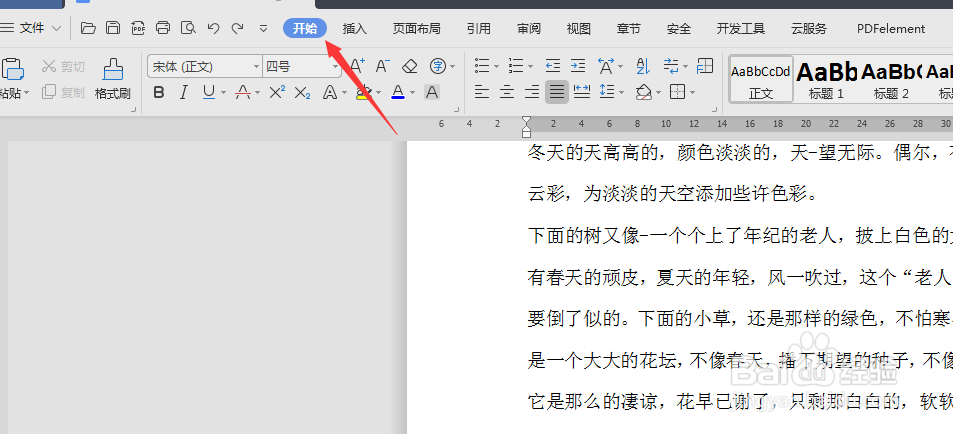
3、把光标插入到文中要插入方框内打钩字符位置。

4、用鼠标点击开始选项下的拼音指南图标扩展按钮。
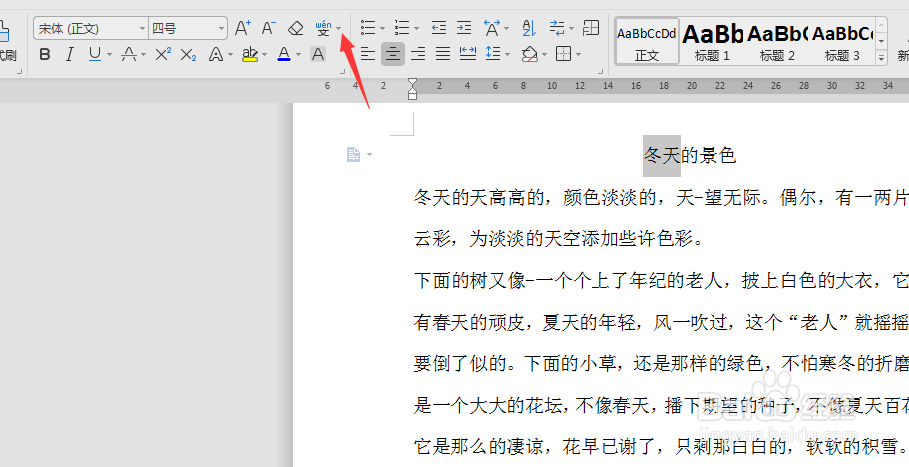
5、在下拉列表中点击带圈字符。
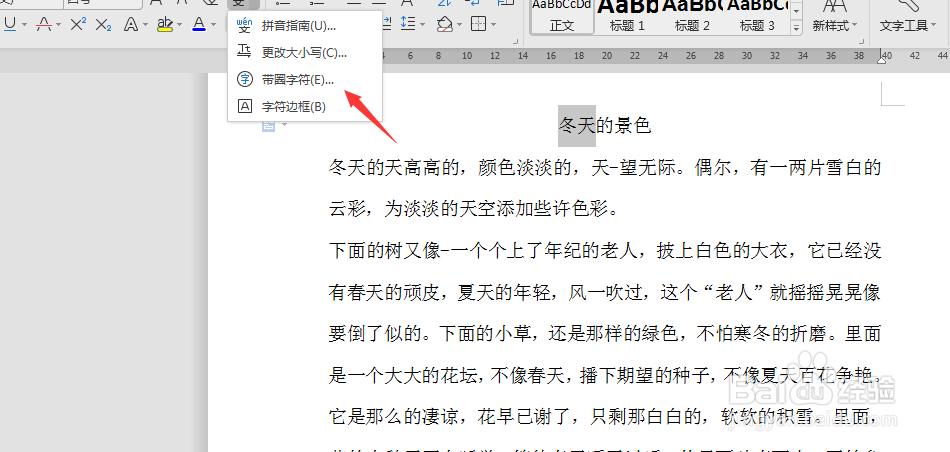
6、在带圈字符窗口先选择样式,再选择圈号时点击左侧的勾,再点击右侧的圈,最后点击确定。
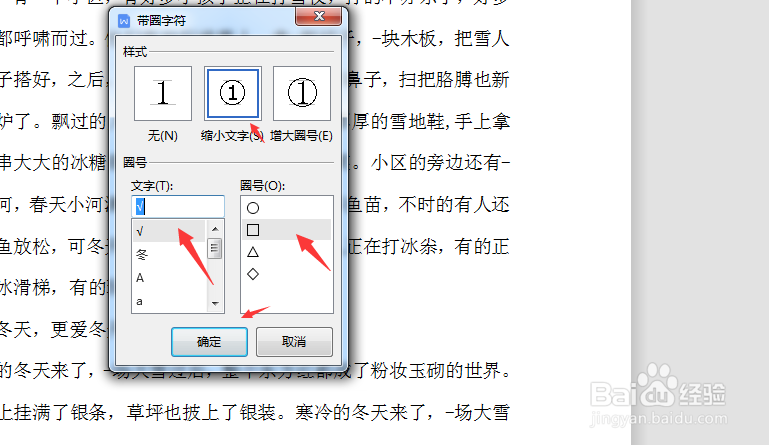
7、文章中光标位置就成功插入了方框内打钩字符。